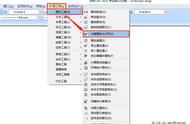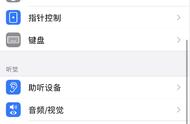CAD图形杂乱?文字不对齐?现在有了CAD对齐工具,这些问题都可以轻松解决。CAD对齐工具的特点是操作简单、功能实用,可以快速对齐图纸中的各种实体。那么,CAD对齐工具怎么用?今天就和小编一起来了解一下吧!
CAD对齐工具使用步骤:步骤一:在浩辰CAD中打开图纸文件后,调用CAD对齐命令,调用方式如下:
(1)菜单项:点击【修改】—【对齐】。
(2)功能区:选择【常用】选项卡,在【修改】组中点击【对齐】按钮。
(3)命令行:直接在命令行输入命令ALIGNTOOL,点击回车键确认。
步骤二:执行命令后,根据命令提示在图纸中选择对齐对象,按回车键确认后会弹出【对象对齐工具】对话框。

CAD对齐工具使用步骤
1、对齐方式
CAD对齐方式是指实体的对齐基准。在X轴方向上可以实现左、中、右三种对齐方式,在Y轴方向上可以实现上、中、下三种对齐方式,通过X轴和Y轴的排列组合,可以实现9种基本的对齐方案。
(1)选择多个对象并勾选X轴方向的【左对齐】,可实现如下图所示的效果。

CAD对齐工具使用步骤
(2)使用X轴方向上的【居中对齐】,可实现多个对象的居中对齐。

CAD对齐工具使用步骤
除了左对齐和居中对齐,X轴方向还可以实现右对齐。至于Y轴上的选项,其功能与X轴上对应的选项类似,只是控制的方向不同而已,分别可以实现上、中、下三种对齐方式。
2、对齐位置
CAD对齐位置指定方式灵活多样,可以方便地将多个对象对齐到指定对象或指定点上。此外,利用X偏移和Y偏移,可以指定对齐对象到对齐基准的偏移距离,在处理表格对齐的问题上有广泛的应用。
(1)对齐选择集边框:当多个实体对象被选中后,程序会以最左上方的实体及最右下方的实体来确定一个矩形框,这就是所谓的选择集边框。如果使用了该选项, 程序会按照X、Y轴的对齐方式将实体对齐到选择集边框中。